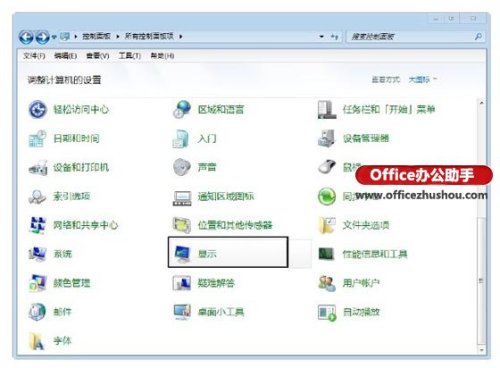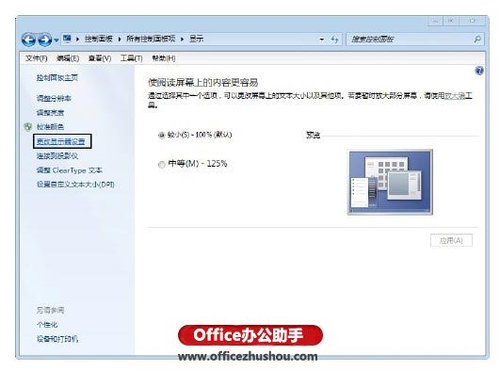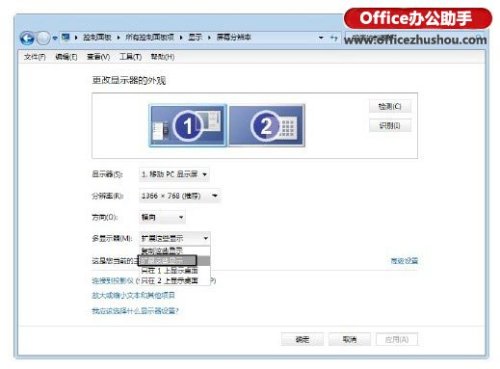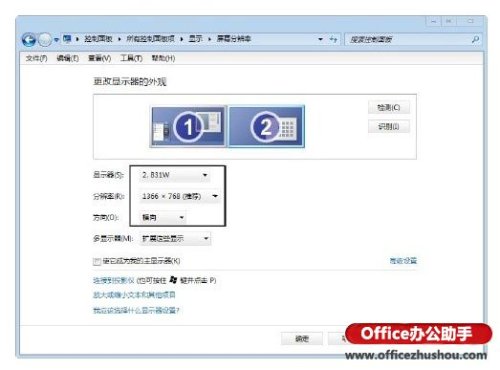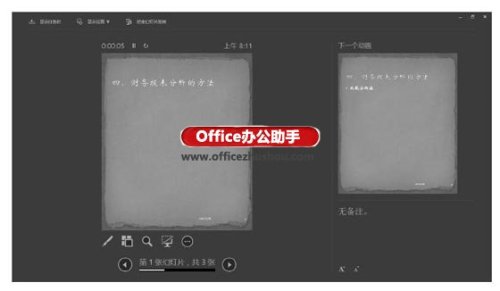PowerPoint演示文稿双屏放映的方法 ppt播放双屏怎样设置
来源: 最后更新:24-01-16 12:14:03
-
PowerPoint演示文稿双屏放映的方法
1、连接显示设备和计算机,打开“控制面板”窗口,单击“显示”图标,如图1所示。在打开的窗口中单击左侧列表中的“更改显示器设置”选项,如图2所示。
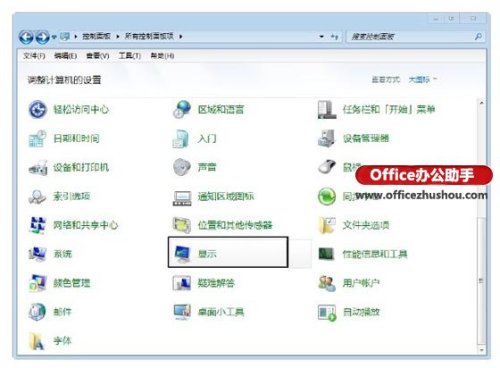
图1 单击“显示”图标
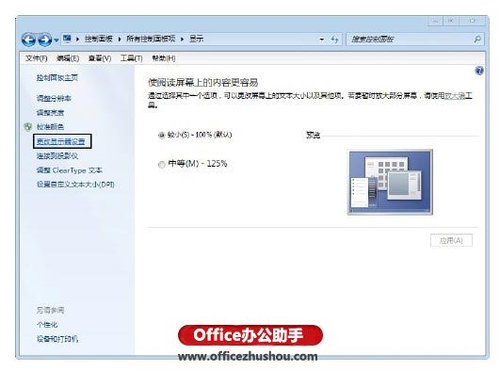

图2 单击“更改显示器设置”选项2、打开“屏幕分辨率”窗口,“更改显示器外观”栏中将显示连接到计算机的显示器的缩览图,在“多显示器”下拉列表中选择“扩展这些显示”选项,如图3所示;然后在“显示器”下拉列表中选择计算机连接的第二台显示设备,并对其“分辨率”和“方向”进行设置,如图4所示。
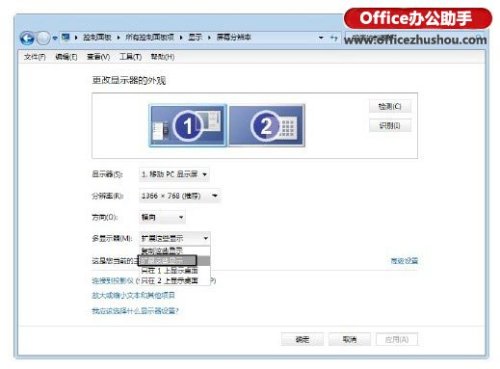

图3 选择“扩展这些显示”选项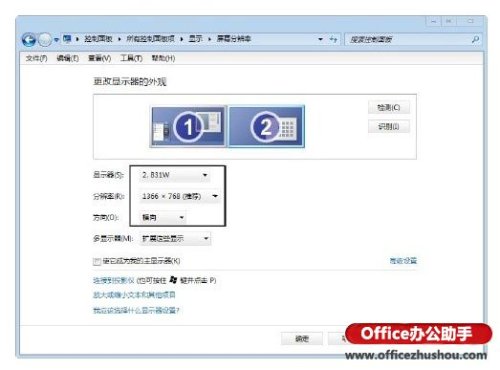
图4 配置第二台显示器注意
“更改显示器的外观”栏中给出了连接的两台显示器标,上面标有数字“1”和“2”,这表示本计算机支持双屏显示,用户可以通过单击对应的图标来选择需要配置的显示器。单击“识别”按钮,连接到电脑的两个显示器上将分别显示数字“1”和“2”以便于用户识别。
3、完成配置后单击“确定”按钮关闭设置窗口,启动PowerPoint并打开演示文稿。“幻灯片放映”选项卡“监视器”组中单击“监视器”右侧的下三角按钮,在打开的下拉列表中将列出可用的监视器,选择用于放映幻灯片的监视器选项,如图5所示。


图5 选择监视器4、按“F5”键开始播放幻灯片,此时选择的监视器将全屏幕显示幻灯片的内容,而计算机屏幕上将显示PowerPoint演示者视图,可以看到幻灯片的备注、播放时间和幻灯片预览图等,如图6所示。通过使用控制台上的命令可以方便地实现幻灯片放映的控制。
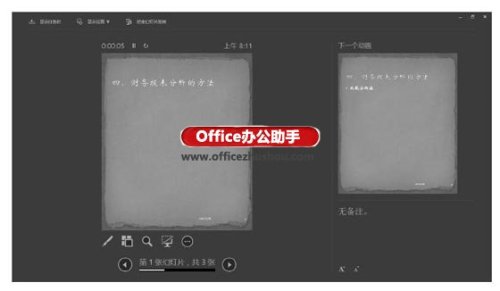
图6 幻灯片演示者视图免责声明:本文系转载,版权归原作者所有;旨在传递信息,其原创性以及文中陈述文字和内容未经本站证实。
- 1
2024南通如皋龙游湖新春灯会路线图一览
- 2
2024南通如皋龙游湖新春灯会公开招标公告
- 3
南通地铁二号线起点和终点是哪里(南通地铁二号线途经站最新)
- 4
2024南通元旦音乐会时间+地点+票价 南通音乐节2021
- 5
江苏省考准考证打印时间截止到什么时候?
- 6
2024年普通纪念币发行计划(2024年龙币预约时间最新)
- 7
常州12月普通话考试如何查询电子证书?
- 8
2023年12月常州普通话报名哪天开始? 常州普通话2021年下半年报名
- 9
2023年12月常州普通话报名哪天截止?(2023年12月常州普通话报名哪天截止呢)
- 10
常州永红医院可打流感疫苗吗?(常州永红医院可打流感疫苗吗现在)
常州经开区流感疫苗接种点+预约方式(常州市流感疫苗接种)常州经开区流感疫苗接种点来了!遥观镇卫生院、横林人民医院、横
2023汕尾互联网法律法规知识云大赛参赛指南 在矿难瞒报问题中失职失责!担任县长11年的女厅官被双开 今日(今日腊八) 枢密院十号:“史上首次击落空中预警机”,到底是谁干的?热门标签
热门文章
-
五菱宏光s正确换挡步骤是什么 五菱宏光s档位操作 24-01-18
-
腊八节董宇辉停播一天 24-01-18
-
五菱宏光机油压力传感器在什么地方(五菱宏光机油压力感应器在哪里) 24-01-18
-
smartfortwo是什么车 smart forspeed叫啥车 24-01-18
-
冷却液可以加水吗(汽车冷却液可以加水吗) 24-01-18
-
五菱之光后备箱尺寸是多少 五菱之光后备箱高度 24-01-18
-
郑烨测试分数100分 郑烨名字的含义 24-01-18
-
车上蹭了别人的漆妙招 车上蹭上别人的漆怎么办 24-01-18
-
雾天闯红灯会受到处罚吗(雾天闯红灯违法吗) 24-01-18
-
宝马换完电瓶怎么匹配 宝马换完电瓶怎么匹配431电脑 24-01-18